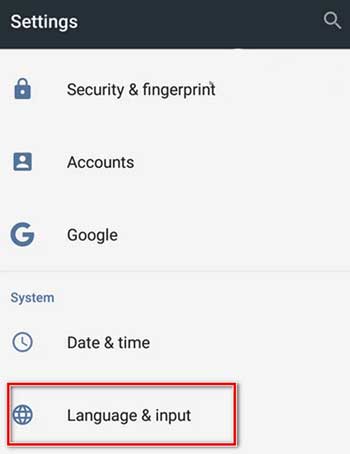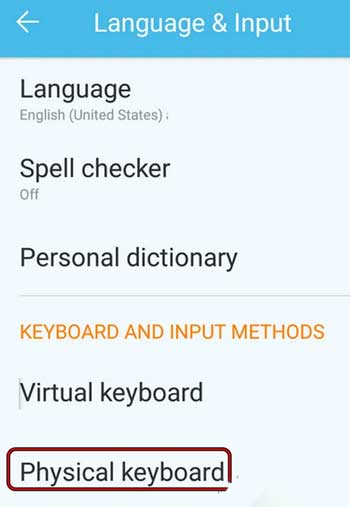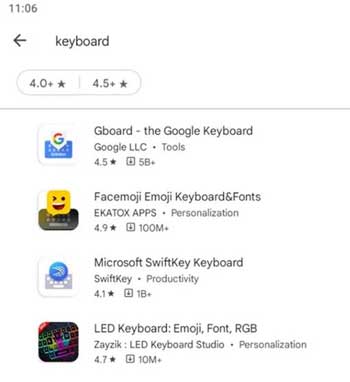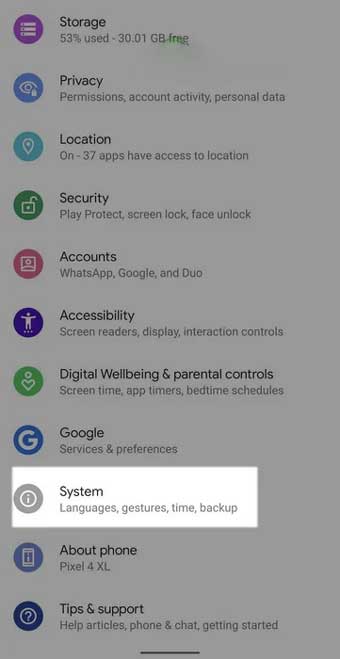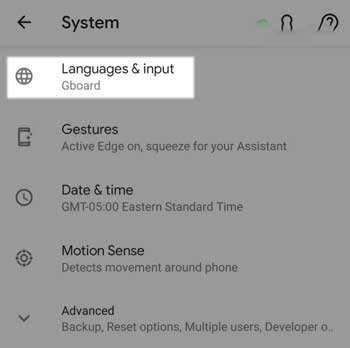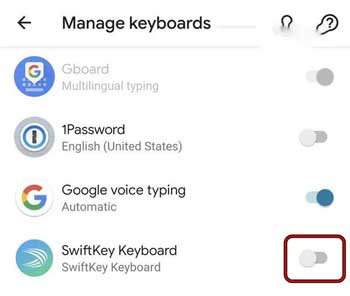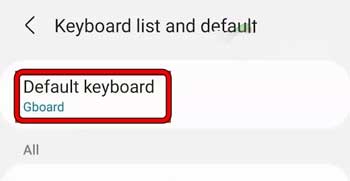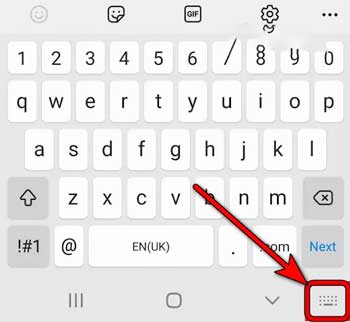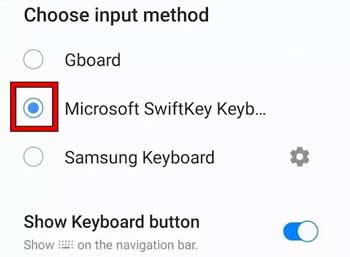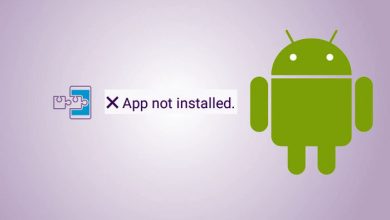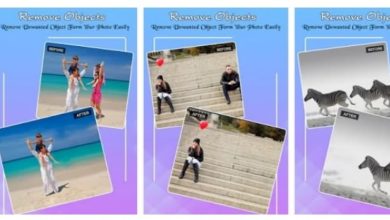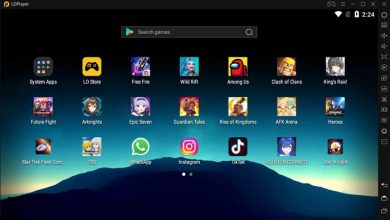4 روش تغییر کیبورد در گوشی های اندروید (بسیار ساده)
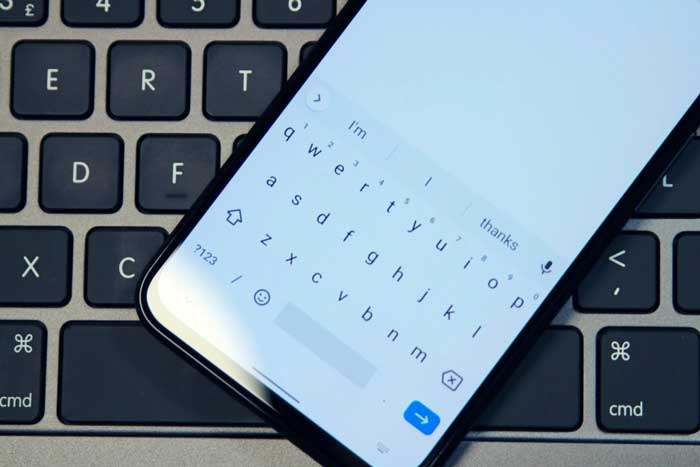
یکی از مهمترین ویژگی های سیستم عامل اندروید قابلیت شخصی سازی آن است و تغییر دادن صفحه کلید پیش فرض گوشی های اندروید یکی از موارد این قابلیت است. تغییر دادن صفحه کلید به نوع گوشی بستگی ندارد و برندهای مختلف از جمله سامسونگ، گوگل، هوآوی و شیائومی از آن پشتیبانی می کنند.
اکثر صفحه کلیدهای پیش فرض خوب هستند اما برخی از کاربران ممکن است به دلیل نیازهای مشخصی که دارند به صفحه کلید دیگری نیاز داشه باشند. برای مثال، کاربر می خواهد از زبان دیگری استفاده کند یا در یک معادله از علائم ریاضی استفاده کند اما صفحه کلید پیش فرض این قابلیت را ندارد.
به طور کلی، مراحل تغییر دادن صفحه کلید در گوشی های اندروید شبیه به هم است اما در بعضی از موارد و با توجه به سازنده، مدل و نسخه اندروید (اندروید ۱۱، اندروید ۱۲ و…) تفاوت دارد.
انواع صفحه کلیدهای اندروید
تقریباً همه گوشی ها و دستگاه های اندروید (مثلاً تلویزیون) دو نوع صفحه کلید دارند:
صفحه کلید مجازی (روی نمایشگر): کاربر اندروید می تواند بدون استفاده از صفحه کلید فیزیکی، برخی حروف را تایپ کند. دستورهای کاربر معمولاً از طریق صفحه نمایش لمسی به صفحه کلید منتقل می شوند اما در تلویزیون های اندروید ممکن است از طریق کنترل از راه دور منتقل شود.
صفحه کلید فیزیکی: به هر نوع صفحه کلید که از طریق درگاه یو اس بی (اتصال او تی جی)، بلوتوث یا بیسیم به گوشی یا دستگاه اندروید متصل می شود صفحه کلید فیزیکی یا خارجی می گویند.
جابجایی بین صفحه کلید فیزیکی و مجازی
در اکثر گوشی های جدید، پس از متصل کردن صفحه کلید فیزیکی به گوشی، دستگاه به طور خودکار از صفحه کلید فیزیکی ورودی می گیرد اما در بعضی از موارد کاربر باید تنظیمات گوشی را تغییر دهد. در این صورت، کاربر باید:
۱- وارد قسمت تنظیمات (Setting) گوشی شود و گزینه زبان و ورودی (Language & Input) را لمس کند. در برخی از گوشی ها کاربر باید قسمت سیستم را باز کند یا گسترش دهد.
وارد قسمت زبان و ورودی در تنظیمات گوشی شوید
۲- حالا گزینه صفحه کلید فیزیکی (Physical Keyboard) را لمس کنید و اگر لازم بود آن را فعال کنید. اگر صفحه کلید مجازی هنگام استفاده از صفحه کلید فیزیکی مزاحمتان می شود، می توانید آن را در قسمت تنظیمات گوشی غیرفعال کنید یا از یک صفحه کلید مجازی خالی استفاده کنید که صفحه نمایشگر را اشغال نمی کند.
صفحه کلید فیزیکی را در قسمت تنظیمات گوشی اندروید باز کنید
صفحه کلید مجازی دیگری نصب کنید
برای تغییر دادن صفحه کلید مجازی، کاربر باید صفحه کلید مجازی دیگری روی کوشی داشته باشد. برای نصب یک صفحه کلید مجازی دیگر روی گوشی اندروید باید:
۱- برنامه فروشگاه گوگل پلی (Google Play Store) را باز کنید و عبارت صفحه کلید (Keyboard) را در آن جست و جو کنید.
۲- حالا صفحه کلید دلخواه خود را دانلود (Download) و نصب (Install) کنید.
چند نمونه از معروف ترین صفحه کلیدهای اندروید عبارتند از:
- Gboard (پیشنهاد ما-لینک دانلود)
- Swiftkey (پیشنهاد دوم-لینک دانلود)
- Chrooma
- Flesky
- Grammarly Keyboard
- Simple Keyboard
در بعضی از موارد وقتی برنامه صفحه کلید را نصب می کنید، برنامه برای تغییر دادن صفحه کلید پیش فرض شما را راهنمایی می کند. در این صورت، می توانید مراحل پیشنهادی را انجام دهید. در غیر این صورت یا اگر از مراحل پیشنهادی برنامه راضی نیستید، می توانید مراحل زیر را انجام دهید.
صفحه کلید مجازی اندروید را تغییر دهید
تغییر دادن صفحه کلید در گوشی های اندروید دو مرحله دارد:
1- فعال کردن صفحه کلید در تنظیمات گوشی
2- تغییر به صفحه کلید مورد نظر
مرحله اول: صفحه کلید دوم را در تنظیمات گوشی فعال کنید
پیش از تغییر صفحه کلید مجازی، کاربر باید آن صفحه کلید را در تنظیمات گوشی فعال کند. شما هم می توانید با طی کردن مراحل زیر این کار را انجام دهید:
۱- وارد تنظیمات (Setting) گوشی شوید و گزینه سیستم (System) یا مدیریت عمومی (General Management) را لمس کنید.
قسمت سیستم را در تنظیمات گوشی اندروید باز کنید.
۲- حالا گزینه زبان و ورودی (Language & Input) را لمس کنید.
3- سپس صفحه کلید مجازی را باز کنید و گزینه مدیریت صفحه کلید (Manage Keyboard) را لمس کنید.
مرحل دوم: صفحه کلید مجازی را در قسمت زبان و ورودی در تنظیمات اندروید باز کنید.
۳- حالا صفحه کلیدی که دلخواهتان (مثلا Gboard) را فعال کنید و سپس (اگر از اعتبار و دسترسی های آن راضی هستید،) آن را تایید کنید.
تایید کنید که میخواهید صفحه کلید را فعال کنید (و اگر از اطمینان صفحه کلید و دسترسی های لازم آن رضایت دارید). برخی از کاربران برای فعال کردن صفحه کلید باید وارد فهرست تنظیم روش ورودی (Configure Input Method) شوند.
به یاد داشته باشید که باید از یک صفحه کلید معتبر استفاده کنید چون یک صفحه کلید غیر معتبر ممکن است داده ها و اطلاعات مالی (مثل اطلاعات کارت بانکی) و… شما را بدزدد و آسیب زیادی به شما وارد کند. کاربرانی که اهمیت ویژه ای به حریم خصوصی خود می دهند، دسترسی های مورد نیاز صفحه کلید را نیز بررسی می کنند.
صفحه کلید اندروید را تغییر دهید
وقتی صفحه کلید را در تنظیمات گوشی فعال کردید، به دو روش می توانید آن را تغییر دهید: از طریق تنظیمات گوشی و یا از داخل صفحه کلیدی که میخواهید تغییرش دهید.
صفحه کلید را در تنظیمات گوشی تغییر دهید
اگر کاربر از صفحه کلید جدیدی که دانلود کرده خوشش می آید و میخواهد همه جای گوشی خود از آن استفاده کند، بهترین گزینه این است که صفحه کلید جدید را به صفحه کلید پیش فرض تبدیل کند. برای این کار باید:
۱- (طبق توضیحات قبلی) به قسمت مدیریت صفحه کلید (Manage Keyboard) در تنظیمات گوشی بروید و گزینه صفحه کلید پیش فرض (Default Keyboard) را لمس کنید.
۲- حالا صفحه کلید مورد نظر را انتخاب کنید تا به صفحه کلید پیش فرض گوشی تبدیل شود.
صفحه کلید را از داخل خودش تغییر دهید
در بسیاری از موارد، کاربران از صفحه کلید برای مقصد خاصی استفاده می کنند. مثلاً برخی از کاربران می خواهند پیامی را به زبانی بفرستد که صفحه کلید پیش فرض از آن پشتیبانی نمی کند یا می خواهند یک معادله ریاضی بنویسید. در این صورت، بهترین روش این است که صفحه کلید را داخل خودش تغییر دهیم.
۱- برنامه ای باز کنید که به صفحه کلید نیاز دارد (مثلا پیام های گوشی یا پیام رسان واتساپ)
۲- در صفحه کلید مجازی، نماد صفحه کلید (یا کره زمین) را لمس کنید. در برخی صفحه کلیدها، مثل صفحه کلید (Gboard)، کاربر باید کلید فاصله را برای چند ثانیه لمس کند تا فهرست انتخاب صفحه کلید باز شود.
۳- حالا صفحه کلید مورد نظر را در فهرست انتخاب کنید و به همین راحتی صفحه کلید تغییر می کند. حتماً وارد قسمت دسترسی ها (تنظیمات >> برنامه ها و اعلانات >> همه موارد >> برنامه ها >> برنامه صفحه کلید)) شوید تا دسترسی های صفحه کلید را بررسی کنید. هرگاه دیگر به صفحه کلید نیاز نداشتید می توانید به صفحه کلید قبلی بازگردید.
اگر نماد صفحه کلید در فهرست صفحه کلیدها نبود، رونویسی همزمان را در تنظیمات دسترسی گوشی غیرفعال و دوباره امتحان کنید. پس از تغییر دادن صفحه کلید کاربر ممکن است بخواهد تنظیمات دلخواه خود را روی صفحه کلید پیاده کند مثلا یک زبان جدید به صفحه کلید اضافه کند. در این صورت، به قسمت مدیریت صفحه کلید در تننظیمات گوشی بروید و گزینه صفحه کلید را لمس کنید.
ویدیوی آموزش تعویض کیبورد اندروید
حتما بخوانید: غیرفعال و فعال کردن حدس کلمات کیبورد گوشی
بازگشتن به صفحه کلید پیش فرض اندروید
برای برگشتن به صفحه کلید پیش فرض گوشی، کاربر می تواند با انجام مراحل بالا صفحه کلید فعلی را به صفحه کلید پیش فرض تغییر دهد و پس از آن صفحه کلید مورد نظر را حذف کند.
با این اپلیکیشن ساده، هر زبانی رو فقط با روزانه 5 دقیقه گوش دادن، توی 80 روز مثل بلبل حرف بزن! بهترین متد روز، همزمان تقویت حافظه، آموزش تصویری با کمترین قیمت ممکن!